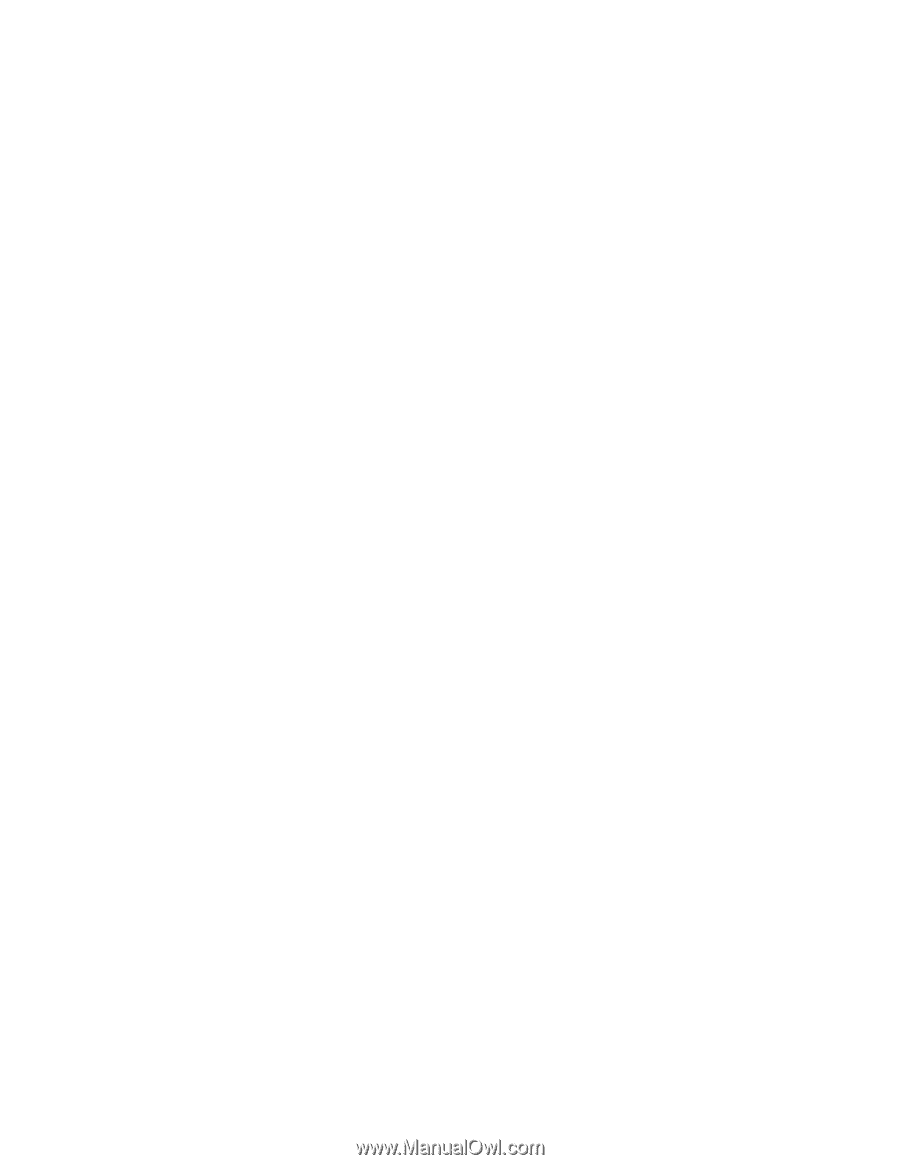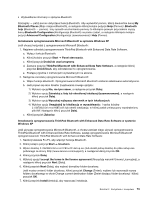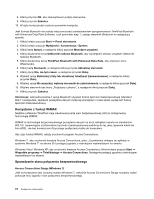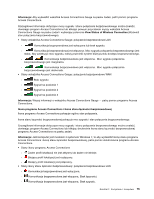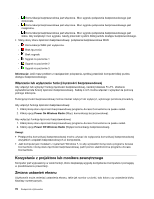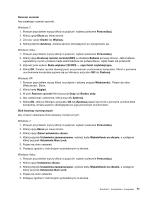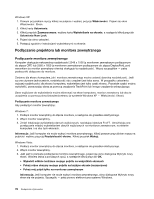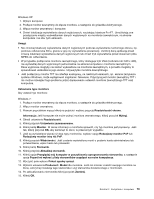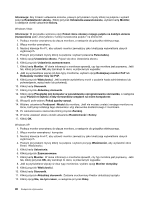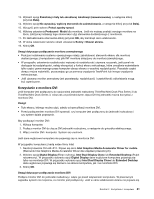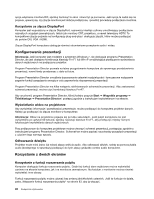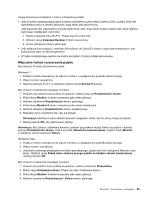Lenovo ThinkPad X220i (Polish) User Guide - Page 96
Podłączanie projektora lub monitora zewnętrznego
 |
View all Lenovo ThinkPad X220i manuals
Add to My Manuals
Save this manual to your list of manuals |
Page 96 highlights
Windows XP: 1. Prawym przyciskiem myszy kliknij na pulpicie i wybierz pozycję Właściwości. Pojawi się okno Właściwości: Ekran. 2. Kliknij kartę Ustawienia. 3. Kliknij przycisk Zaawansowane, wybierz kartę Wyświetlanie na ekranie, a następnie kliknij przycisk Ustawienia Num Lock. 4. Pojawi się okno ustawień. 5. Postępuj zgodnie z instrukcjami wyświetlanymi na ekranie. Podłączanie projektora lub monitora zewnętrznego Podłączanie monitora zewnętrznego Komputer obsługuje maksymalną rozdzielczość 2048 x 1536 (z monitorem zewnętrznym podłączonym do złącza CRT) lub 2560 x 1600 (z monitorem zewnętrznym podłączonym do złącza DisplayPort), pod warunkiem że monitor zewnętrzny również obsługuje tę rozdzielczość. Więcej szczegółów - patrz podręczniki dołączone do monitora. Zarówno dla ekranu komputera, jak i monitora zewnętrznego można ustawić dowolną rozdzielczość. Jeśli są one używane jednocześnie, rozdzielczość obu urządzeń jest taka sama. W przypadku ustawienia wyższej rozdzielczości dla ekranu komputera, wyświetlana jest tylko część ekranu. Pozostałe części można wyświetlić, przesuwając obraz za pomocą urządzenia TrackPoint lub innego urządzenia wskazującego. Dane wyjściowe do wyświetlenia można skierować na ekran komputera, monitor zewnętrzny lub oba te urządzenia za pomocą okna Ustawienia ekranu (w systemie Windows XP - Właściwości: Ekran). Podłączanie monitora zewnętrznego Aby podłączyć monitor zewnętrzny: Windows 7: 1. Podłącz monitor zewnętrzny do złącza monitora, a następnie do gniazdka elektrycznego. 2. Włącz monitor zewnętrzny. 3. Zmień lokalizację wyświetlania danych wyjściowych, naciskając klawisze Fn+F7. Umożliwiają one przełączanie między wyświetlaniem danych wyjściowych na monitorze zewnętrznym, na ekranie komputera i na obu tych ekranach. Informacja: Jeśli komputer nie może wykryć monitora zewnętrznego, kliknij prawym przyciskiem myszy na pulpicie i wybierz pozycję Rozdzielczość ekranu. Kliknij przycisk Wykryj. Windows Vista: 1. Podłącz monitor zewnętrzny do złącza monitora, a następnie do gniazdka elektrycznego. 2. Włącz monitor zewnętrzny. 3. Jeśli jest to pierwsze podłączenie monitora zewnętrznego, pojawi się okno dialogowe Wykryto nowy ekran. Wybierz jedną z poniższych opcji, a następnie kliknij przycisk OK. • Wyświetl odbicie lustrzane mojego pulpitu na wszystkich ekranach • Pokaż różne obszary mojego pulpitu na każdym ekranie (rozszerzone) • Pokaż mój pulpit tylko na monitorze zewnętrznym Informacja: Jeśli komputer nie może wykryć monitora zewnętrznego, okno dialogowe Wykryto nowy ekran się nie pojawia. Szczegóły - patrz pomoc elektroniczna systemu Windows. 78 Podręcznik użytkownika